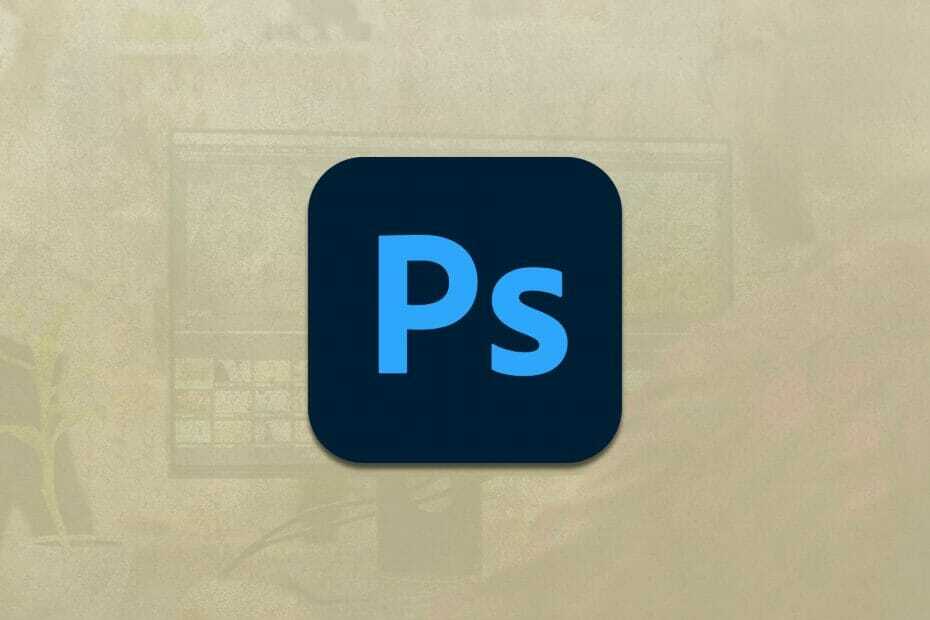¿Has revisado la configuración de Sticky Keys?
- Cambiar espacios de trabajo y modificar preferencias puede recuperar sus accesos directos.
- Windows 11 tiene muchas configuraciones de teclado, por lo que modificarlas podría solucionar el problema.
- Las aplicaciones instaladas recientemente podrían interferir con los atajos de teclado; sigue leyendo para saber qué hacer.
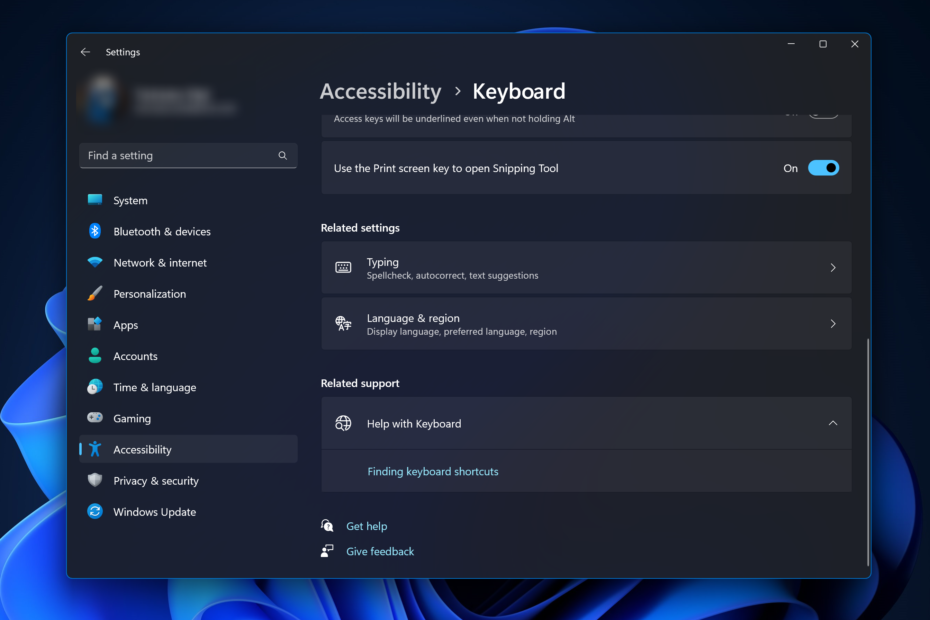
Adobe Photoshop es el estándar de la industria para el diseño digital, amado y utilizado por la comunidad en línea a diario. Sin embargo, cuando los atajos de teclado fallan o fallan por completo, puede ralentizar significativamente cualquier proyecto o su productividad general en Windows 11.
Ya sea que sea un diseñador experimentado o simplemente esté incursionando en la edición de fotografías, estos fallos pueden ser más que un simple inconveniente tanto en Photoshop como en Photoshop CC. Primero, veamos las causas comunes de por qué sus atajos personalizados o atajos predeterminados dejaron de funcionar.
¿Por qué mis atajos no funcionan en Photoshop?
- Configuración personalizada del espacio de trabajo: En ocasiones, ajustar o cambiar entre las configuraciones del espacio de trabajo puede restablecer los atajos de teclado.
- Teclas pegajosas: Esta característica de accesibilidad podría activarse involuntariamente, lo que afecta el comportamiento de los atajos. Si su tecla Shift o CTRL se ven afectadas, esta podría ser la causa.
- Versión de Photoshop desactualizada: La ejecución de una versión desactualizada puede provocar que determinados atajos de teclado no funcionen correctamente.
- Archivo de preferencias dañado: El archivo de preferencias de Photoshop puede dañarse con el tiempo.
- Conflictos con otro software: En ocasiones, otro software en ejecución puede interferir con las operaciones de Photoshop. Comprobando tu controlador de teclado o restablecer la configuración predeterminada podría ser la solución aquí.
¿Cómo soluciono mis atajos de teclado si no funcionan en Photoshop?
1. Restablecer la configuración del espacio de trabajo
- Abre Photoshop.
- Ir a la ventana en la barra de menú > Espacio de trabajo > Restablecer [su espacio de trabajo actual].
- Reiniciar Photoshop y comprobar si los atajos están operativos.
2. Desactivar teclas adhesivas
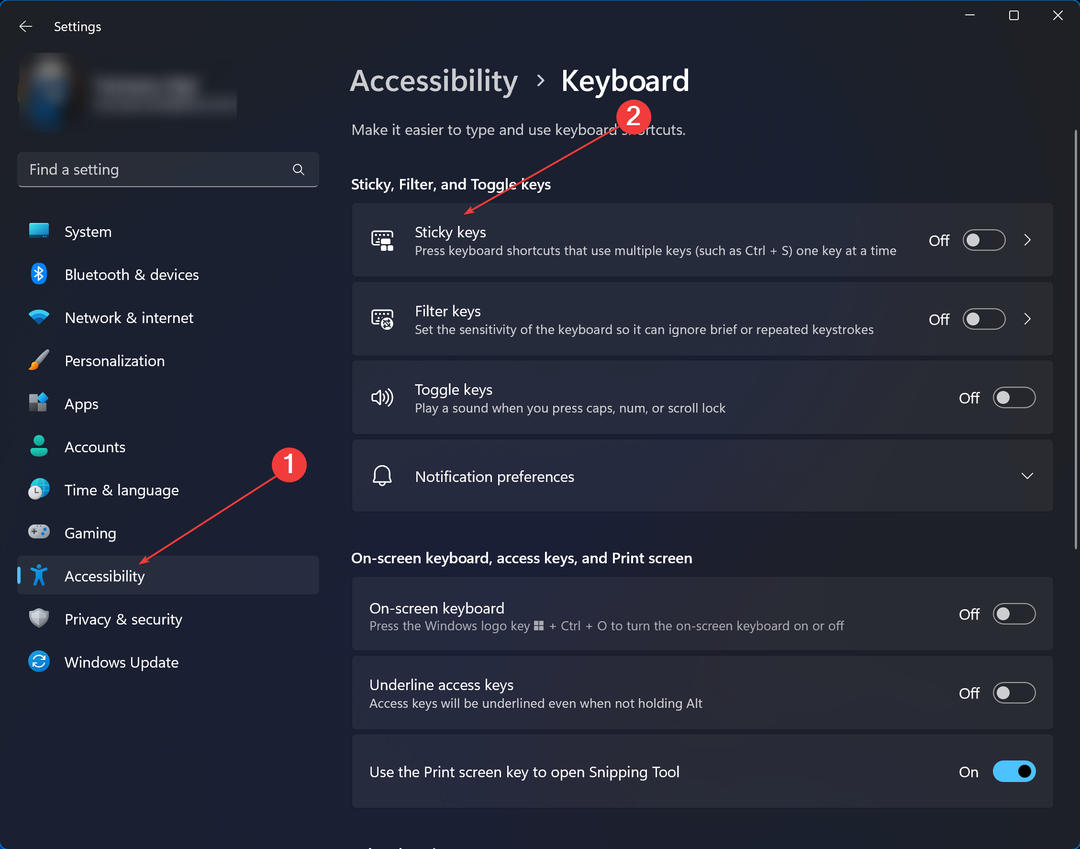
- En Windows 11, escriba Ajustes en la barra de búsqueda y haga clic en él.
- Localizar Accesibilidad > en Interacción, haga clic en Teclado.
- Desactivar las teclas adhesivas.
- Reiniciar Photoshop y prueba los atajos.
Nota: busque también otras configuraciones relacionadas (como teclas de filtro) que puedan interferir con sus atajos de teclado.
3. Actualizar Photoshop
- Abre Photoshop.
- Haga clic en Ayuda en la barra de menú > Actualizaciones.
- Si hay actualizaciones disponibles, descargarlos e instalarlos. Vuelva a abrir Photoshop después.
- 4 formas de solucionar el error LiveKernelEvent 144 en Windows 11
- Cómo eliminar completamente un idioma de visualización no deseado en Windows 11
4. Restablecer las preferencias de Photoshop
- Cierra Photoshop.
- Reinicie Photoshop mientras mantiene presionado Ctrl + Alt + Shift (Windows) o Cmd + Opción + Mayús (Mac). Un cuadro de diálogo le preguntará si desea eliminar el archivo de configuración de Photoshop; hacer clic Sí.
- Esto restablece las preferencias de Photoshop. por defecto. Compruebe si el problema se ha resuelto.
Nota: Restablecer las preferencias significa que se perderán las configuraciones personalizadas, así que asegúrese de haber guardado o anotado cualquier configuración personalizada.
5. Verificar conflictos de software

- Cerrar Photoshop y cualquier otra aplicación en ejecución. Verifique el Administrador de tareas de Windows 11 para asegurarse de que todas las instancias de la aplicación se hayan cerrado.
- Reabrir Photoshop y prueba los atajos.
- Si los atajos son funcionales, abra otras aplicaciones individualmente para identificar posibles conflictos. Una vez identificado, considere actualizar o reemplazar el software conflictivo.
Puede solucionar problemas y resolver la mayoría Problemas relacionados con los métodos abreviados de teclado en Photoshop trabajando sistemáticamente con las soluciones anteriores. Actualizaciones periódicas de software y las comprobaciones de preferencias ocasionales pueden combatir de forma preventiva estos problemas, garantizando una experiencia de diseño sin fricciones.
Cuando los atajos de teclado no funcionan en Windows 11 para diferentes aplicaciones, pueden ralentizar considerablemente sus flujos de trabajo, y Photoshop CC no es el único que tiene este problema. Usuarios reportados lo mismo para Chrome, Microsoft Word, o incluso Microsoft Excel, pero hemos encontrado soluciones para todos ellos.
Creative Cloud es uno de los conjuntos de aplicaciones más completos que existen y, si tiene problemas con atajos de teclas o atajos personalizados en cualquiera de sus otras aplicaciones, háganoslo saber en la sección de comentarios abajo.
![Adobe Photoshop no se instala en Windows 7 [Solución completa]](/f/abbb8861ad288b7225f7cccc4b617818.jpg?width=300&height=460)